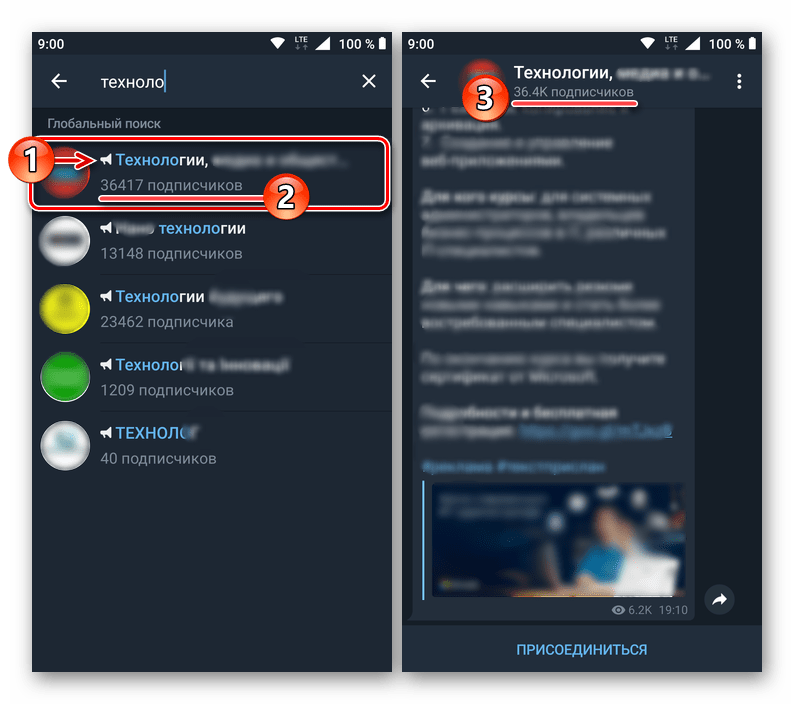الاشتراك في القنوات في Telegram لنظام التشغيل Windows و Android و iOS
يدرك المستخدمون النشطون في Telegram تمامًا حقيقة أنه من خلال مساعدته ، لا يستطيع المرء فقط التواصل ، بل يستهلك أيضًا معلومات مفيدة أو مثيرة للاهتمام ، والتي يحتاج المرء إلى اللجوء إلى واحدة من القنوات المواضيعية العديدة. قد لا يعرف هؤلاء الذين بدأوا للتو إتقان هذا البرنامج الشهير أي شيء عن القنوات نفسها ، أو حول خوارزمية البحث ، أو عن الاشتراك. في مقالة اليوم سوف نتحدث عن هذا الأخير ، لأننا قد نظرنا بالفعل في حل لمهمة الاشتراك السابقة.
المحتوى
الاشتراك في القناة في Telegram
من المنطقي أن نفترض أنه قبل الاشتراك في القناة (أسماء أخرى محتملة: المجتمع والعامة) في Telegram ، يجب عليك العثور عليها ، ثم إزالتها أيضًا من العناصر الأخرى التي يدعمها الرسول ، وهي الدردشات ، وبرامج التتبع ، وبالطبع المستخدمين العاديين. كل هذا سوف نناقش أكثر من ذلك.
الخطوة 1: بحث القناة
في وقت سابق ، على موقع الويب الخاص بنا ، تم بحث موضوع البحث في مجتمعات Telegrams على جميع الأجهزة التي يتوافق معها هذا التطبيق بالتفصيل ، لكننا هنا فقط نلخصه باختصار. كل ما هو مطلوب منك للعثور على قناة هو إدخال استعلام في مربع البحث الخاص بالماسنجر باستخدام أحد الأنماط التالية: 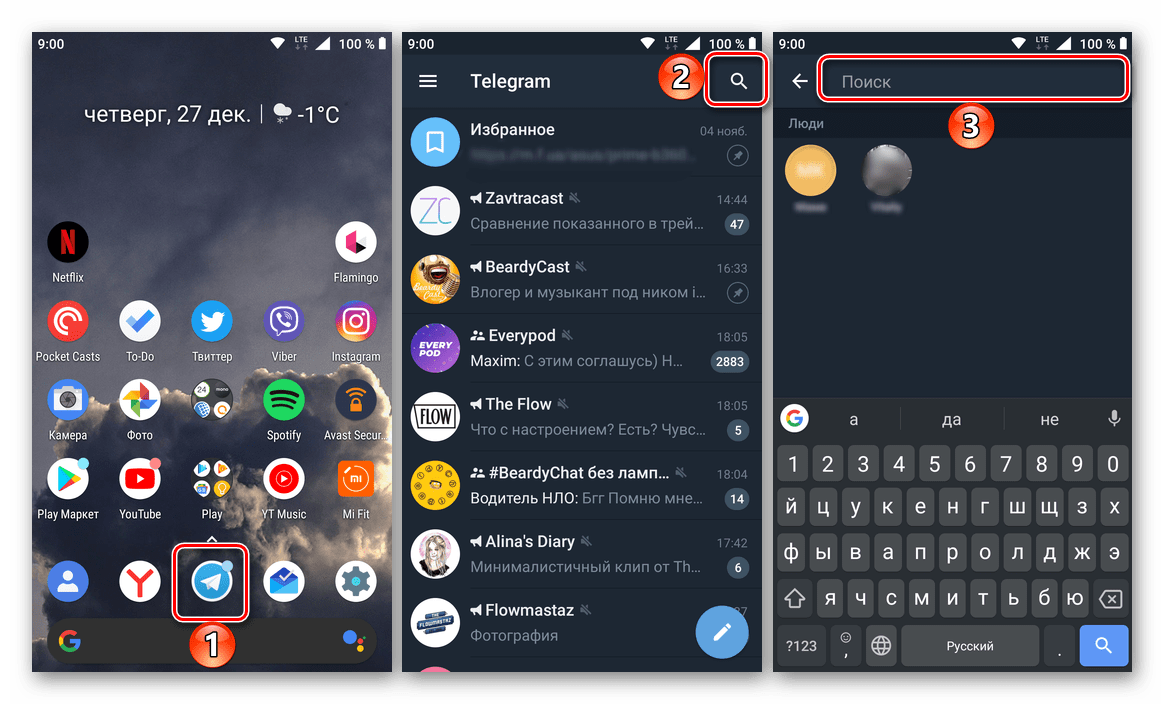
- الاسم الدقيق للجمهور أو جزء منه في شكل
@name، والذي يتم قبوله بشكل عام داخل Telegram ؛ - الاسم الكامل أو الجزء الخاص به في النموذج المعتاد (الذي يتم عرضه في معاينة مربعات الحوار ورؤوس الدردشة) ؛
- الكلمات والعبارات المرتبطة بشكل مباشر أو غير مباشر باسم العنصر المطلوب أو موضوعه.
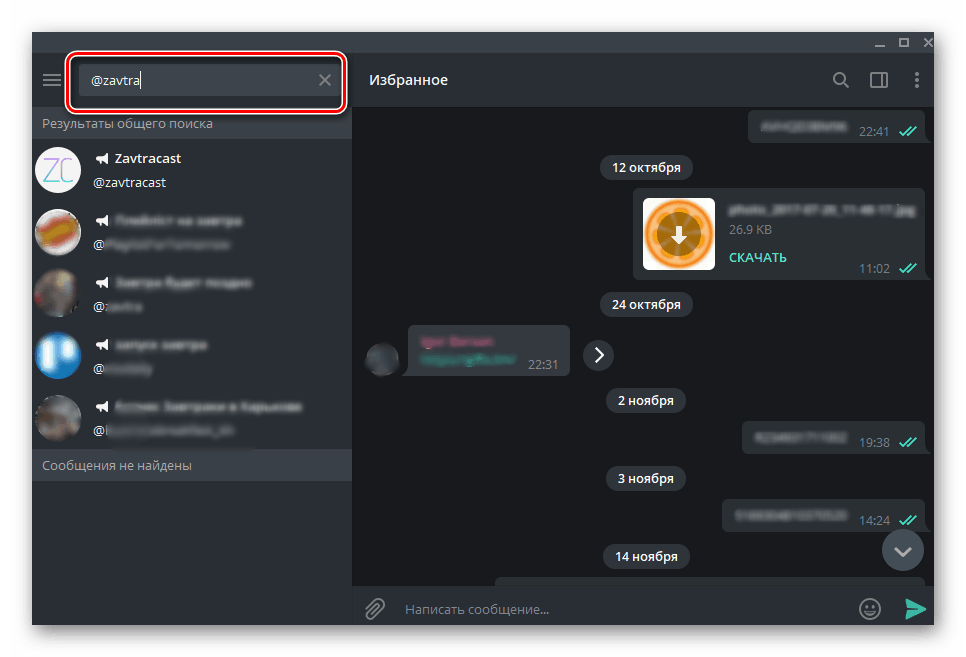
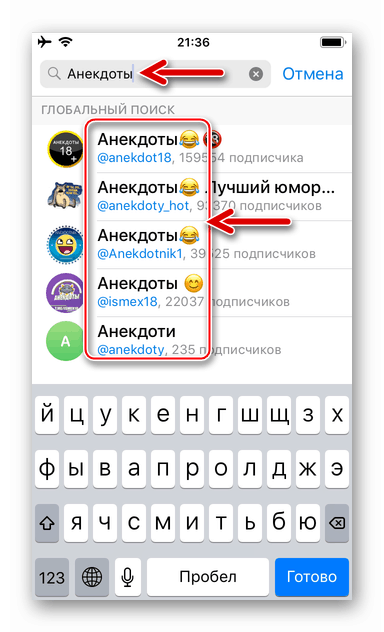
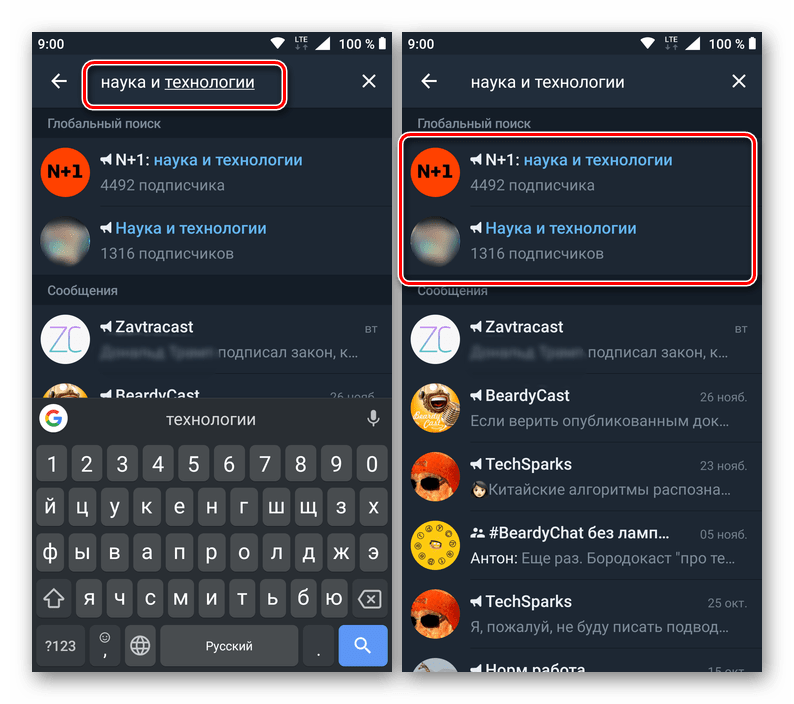
لمعرفة المزيد حول كيفية البحث عن القنوات في بيئة أنظمة التشغيل المختلفة وعلى الأجهزة المختلفة ، يمكن أن تكون في المواد التالية:
مزيد من التفاصيل: كيفية العثور على قناة في Telegram على نظام التشغيل Windows و Android و iOS
الخطوة 2: تعريف القناة في نتائج البحث
نظرًا لأن غرف الدردشة العادية والعامة ، يتم عرض برامج البوتات والقنوات في Telegrams بالتناوب ، من أجل عزل العنصر الذي يهمنا من نتائج البحث ، من الضروري معرفة كيفية اختلافه عن نظرائه. هناك ميزتان مميزتان فقط يجب الانتباه إليها:
- يظهر البوق على يسار اسم القناة (ينطبق فقط على برقية لالروبوت وويندوز)
![تعريف القناة في نتائج البحث في Telegram لـ Android messenger]()
- مباشرة تحت الاسم المعتاد (على Android) أو تحته وإلى يسار الاسم (على iOS) يتم الإشارة إلى عدد المشتركين (يشار إلى نفس المعلومات في عنوان المحادثة).
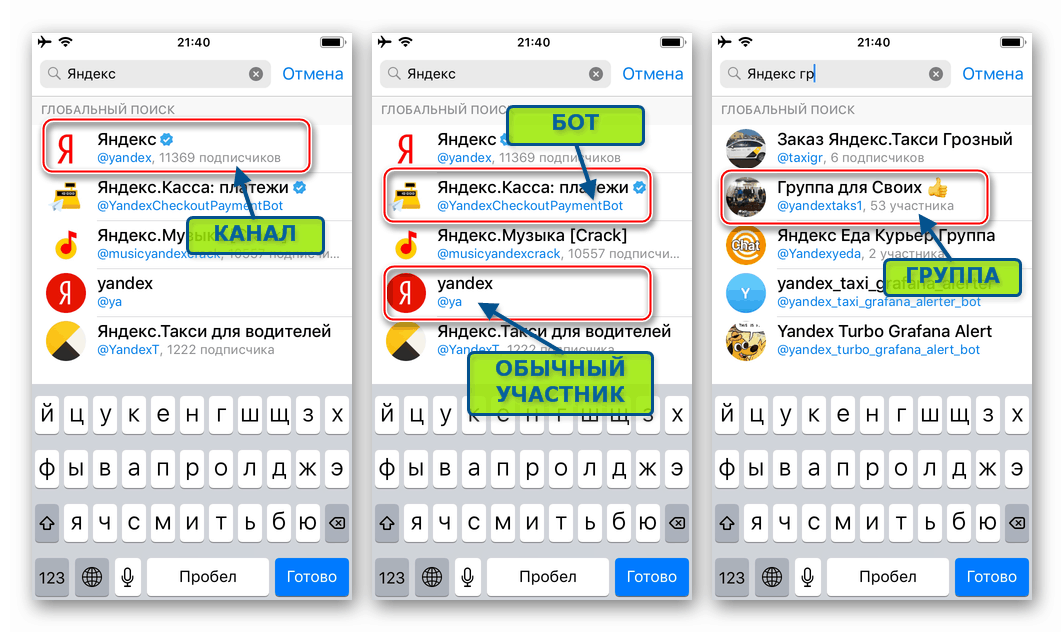
ملاحظة: في تطبيق عميل Windows ، بدلاً من الكلمة "المشتركين" ، يشار إلى كلمة "المشاركون" ، والتي يمكن رؤيتها في لقطة الشاشة أدناه.
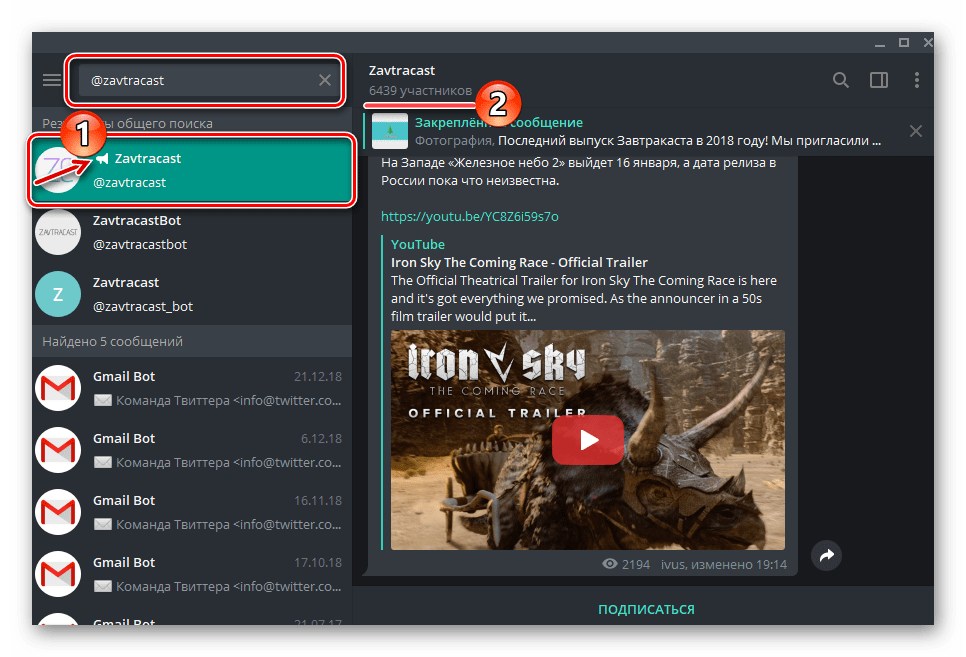
ملاحظة: في عميل المحمول برقية لنظام iOS لا توجد صور على يسار الأسماء ، لذلك يمكن تمييز القناة فقط بعدد المشتركين الذي تتضمنه. على أجهزة الكمبيوتر وأجهزة الكمبيوتر المحمولة مع Windows يجب أن تركز بشكل أساسي على لسان حالها ، حيث يتم الإشارة إلى عدد المشاركين في الدردشات العامة أيضًا.
الخطوة 3: الاشتراك
لذلك ، بعد العثور على القناة والتأكد من أن هذا هو العنصر الذي تم العثور عليه ، من أجل الحصول على المعلومات المنشورة من قبل المؤلف ، تحتاج إلى أن تصبح عضوها ، وهذا هو ، الاشتراك. للقيام بذلك ، بغض النظر عن الجهاز المستخدم ، والذي قد يكون جهاز كمبيوتر أو كمبيوتر محمول أو هاتف ذكي أو جهاز لوحي ، انقر فوق اسم العنصر الموجود في البحث ، 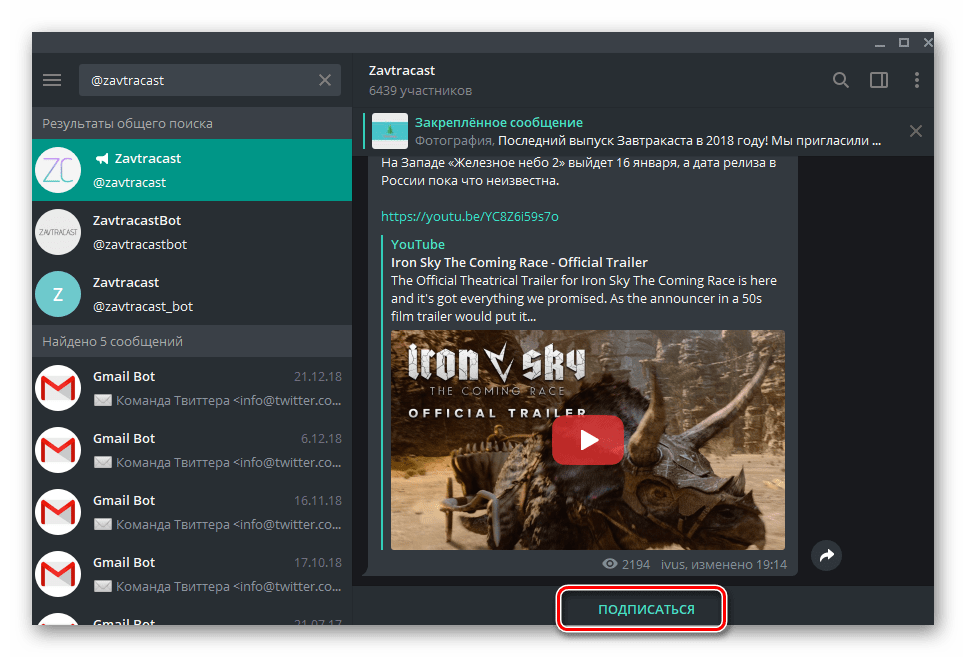
ثم انقر فوق الزر " اشتراك" في منطقة نافذة الدردشة الدنيا (لنظامي التشغيل Windows و iOS) 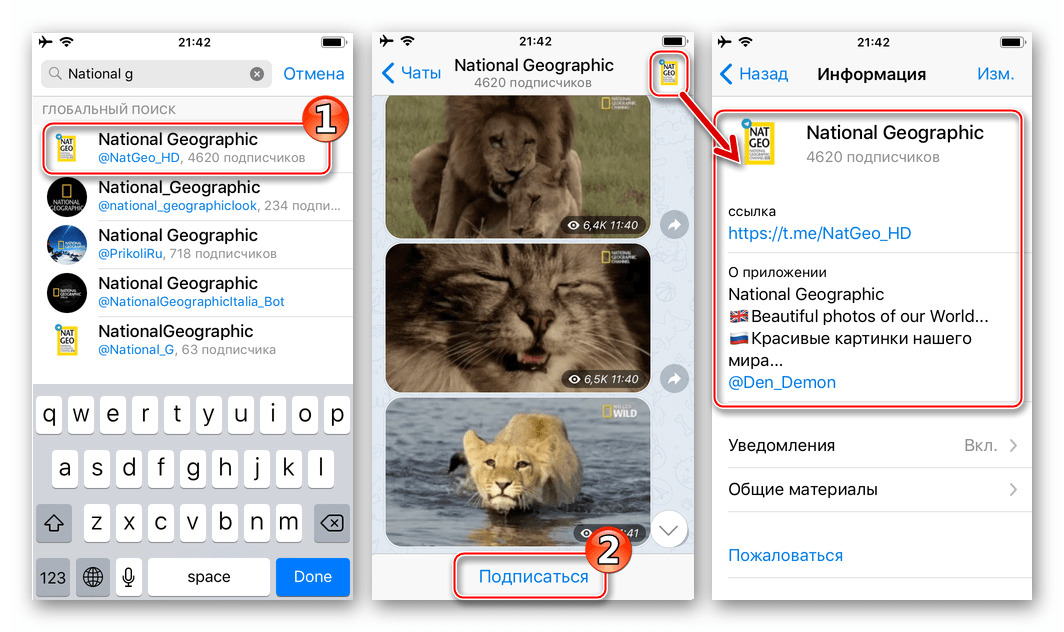
أو "الانضمام" (لنظام Android). 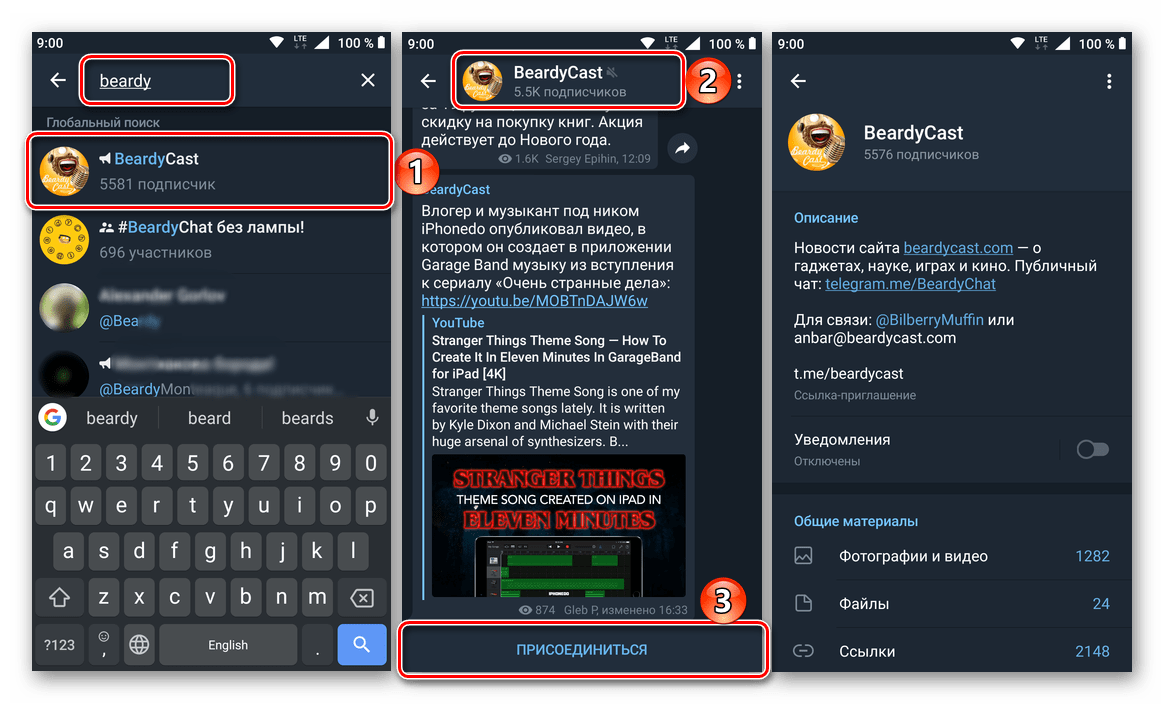
من الآن فصاعدًا ، ستصبح عضوًا كاملاً في مجتمع Telegram وستتلقى بانتظام إشعارات حول الإدخالات الجديدة فيه. في الواقع ، يمكن دائمًا إيقاف تشغيل الإشعارات الصوتية بالنقر على الزر المناسب في المكان الذي كان يتوفر فيه خيار الاشتراك مسبقًا. 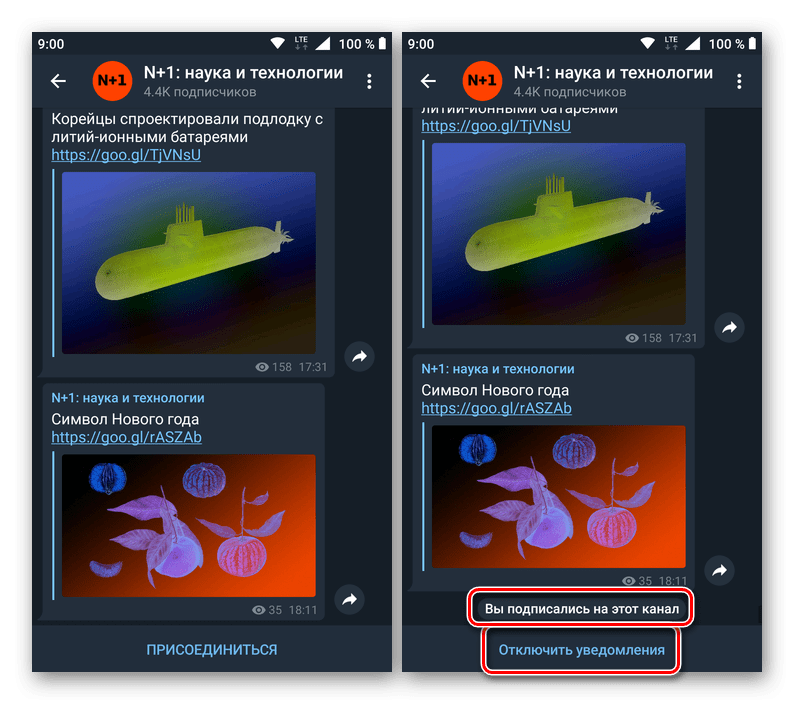
استنتاج
كما ترى ، لا يوجد شيء صعب في الاشتراك في قناة Telegram. في الواقع ، اتضح أن إجراءات البحث وتحديد الدقة في نتائج الإصدار هي مهمة أكثر تعقيدًا ، ولكنها لا تزال قابلة للحل. نأمل أن تكون هذه المقالة الصغيرة مفيدة لك.